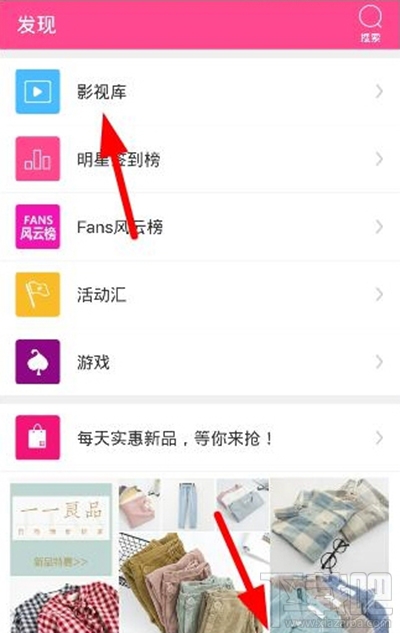视频qsv文件怎么打开?qsv是爱奇艺视频独有的一种视频文件格式,只能用爱奇艺视频播放器来打开,我们只要根据以下步骤安装爱奇艺视频即可打开,详细步骤请看下文。

qsv文件如何打开?
1、播放qsv需要下载爱奇艺,为了保证软件安全性,请从官方渠道下载。
下载地址:http://soft1.rkxy.com.cn:808/201707/Aqybfq_V5.6.40.4071_XiTongZhiJia.zip
2、双击下载后的exe文件进行安装,首先选择“自定义安装”,然后点击“更改目录”,将软件安装在自己想安装的盘中,之后点击“立即安装”。



3、等待进度条走完后,软件即完成安装。需要注意的是,将推荐安装软件的勾选取消,然后再点击“立即体验”就可以了。


4、这样爱奇艺就可以完美运行了,你可以可以看到一些网络在线资源。

5、此时qsv文件已经被关联到爱奇艺软件了。

6、现在双击运行qsv文件即可打开了,快试试吧。

qsv文件其实就是爱奇艺视频的一种文件格式,大家只要下载安装爱奇艺视频,即可完美打开qsv文件。